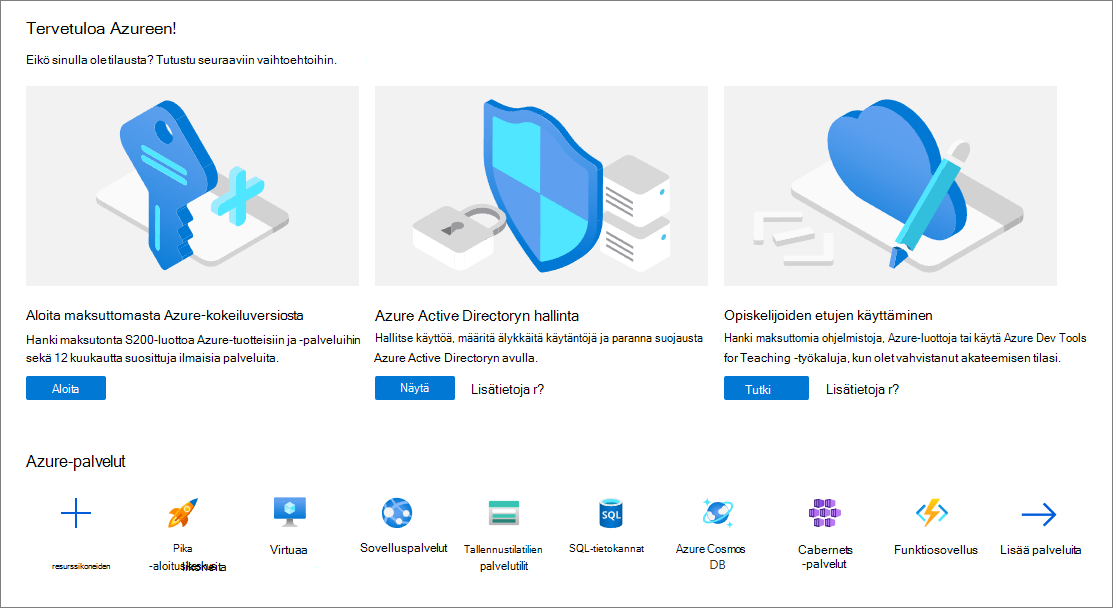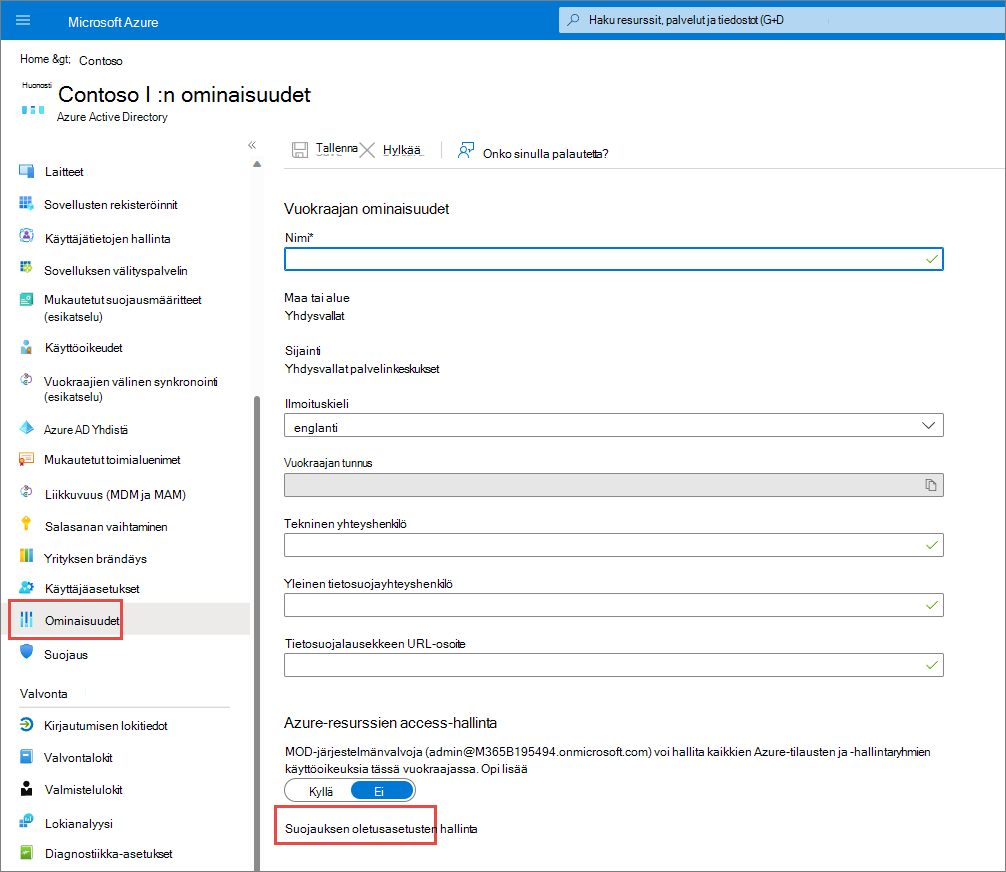Käyttäjien lisääminen ja käyttöoikeuksien määrittäminen Microsoft Defender for Businessissa
Kun olet rekisteröitynyt Defender for Businessiin, ensimmäinen vaihe on lisätä käyttäjiä ja määrittää käyttöoikeuksia. Tässä artikkelissa kerrotaan, miten voit lisätä käyttäjiä ja määrittää käyttöoikeuksia sekä varmistaa, että monimenetelmäinen todentaminen on käytössä.
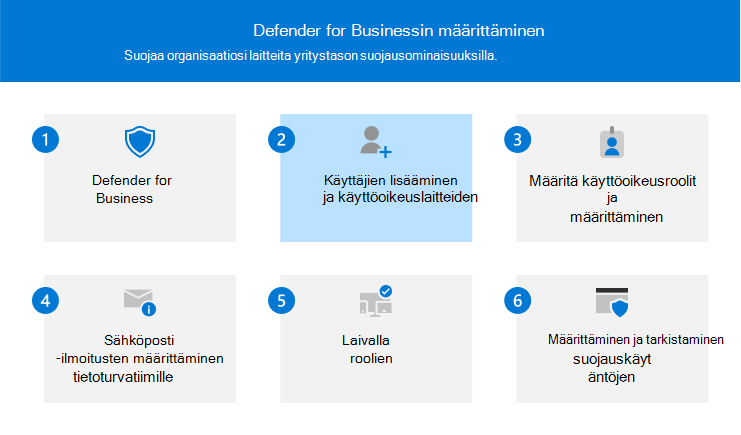
Siirry Microsoft 365 -hallintakeskukseen ja kirjaudu sisään.
Siirry kohtaan Käyttäjät>Aktiiviset käyttäjät ja valitse sitten Lisää käyttäjä.
Täytä Perustiedot-ruudussa Peruskäyttäjätiedot ja valitse sitten Seuraava.
- Nimi: Täytä etu- ja sukunimi, näyttönimi ja käyttäjänimi.
-
Alue Valitse käyttäjän tilin toimialue. Jos käyttäjän käyttäjänimi on
Patesimerkiksi , ja toimialue oncontoso.com, käyttäjä kirjautuvat sisään -palvelun avullapat@contoso.com. - Salasana-asetukset: Valitse, käytetäänkö automaattisesti luotua salasanaa vai luodaanko käyttäjälle oma vahva salasanasi. Käyttäjän on vaihdettava salasanansa 90 päivän kuluttua. Voit myös valita vaihtoehdon Edellytä, että tämä käyttäjä vaihtaa salasanansa kirjautuessaan sisään ensimmäisen kerran. Voit myös valita, haluatko lähettää käyttäjän salasanan sähköpostitse, kun käyttäjä lisätään.
Valitse Määritä tuotteen käyttöoikeudet -sivulla Defender for Business (tai Microsoft 365 Business Premium). Valitse sitten Seuraava.
Vaikka käyttöoikeuksia ei olisi käytettävissä, voit silti lisätä käyttäjän ja ostaa lisäkäyttöoikeuksia. Lisätietoja käyttäjien lisäämisestä on artikkelissa Käyttäjien lisääminen ja käyttöoikeuksien määrittäminen samanaikaisesti.
Valinnaiset asetukset -sivulla voit laajentaa profiilitietoja ja täyttää tietoja, kuten käyttäjän työnimikkeen, osaston, sijainnin ja niin edelleen. Valitse sitten Seuraava.
Tarkista tiedot Tarkistus ja valmis - sivulla ja lisää käyttäjä valitsemalla Valmis . Jos haluat tehdä muutoksia, palaa edelliselle sivulle valitsemalla Takaisin .
Yksi hyvä tapa varmistaa, että monimenetelmäinen todentaminen on käytössä kaikille käyttäjille, on käyttää oletusarvoisia suojausasetuksia. Jos vuokraajasi on luotu 22.10.2019 tai sen jälkeen, oletusarvoiset suojausasetukset saatetaan ottaa käyttöön automaattisesti vuokraajassasi. Vahvista tai ota käyttöön oletusarvoiset suojausasetukset seuraavien ohjeiden avulla.
Siirry Azure-portaaliin (https://portal.azure.com/) ja kirjaudu sisään.
Valitse Hallitse Microsoft Entra -tunnusta -kohdassa Näytä.
Valitse siirtymisruudussa Ominaisuudet ja valitse sitten Hallitse oletusarvoisia suojausasetuksia.
Näytön oikeassa reunassa olevassa Suojauksen oletusasetukset -ruudussa näet, onko oletusarvoiset suojausasetukset käytössä (Käytössä) vai poissa käytöstä (Poistettu käytöstä). Jos haluat ottaa oletusarvoiset suojausasetukset käyttöön, valitse avattavasta valikosta Käytössä.
Huomautus
Jos organisaatiosi käyttää ehdollisia käyttöoikeuskäytäntöjä, älä ota käyttöön oletusarvoisia suojausasetuksia. Tässä tapauksessa saatat nähdä viestin, joka ilmaisee, että käytät perinteisiä käytäntöjä. Lisätietoja on seuraavissa artikkeleissa:
- Monimenetelmäinen todentaminen (Microsoft 365 Business Premium -dokumentaatiossa)
- Microsoft Entra -tunnuksen oletusarvoiset suojausasetukset
Tallenna tekemäsi muutokset.